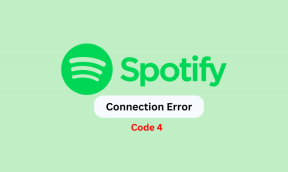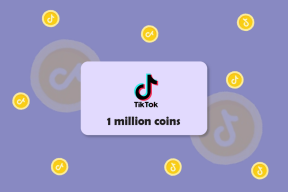Jak snadno vytvářet GIFy z video souborů na Macu
Různé / / December 02, 2021
V dnešní době existuje mnoho způsobů, jak vytvořit GIF. Můžete použít něco jako složité jako Photoshop nebo jako jednoduché jako webová aplikace. A samozřejmě existují iPhone a Android aplikace pro to.
Ale co Mac? Co když máte video soubor záznamu obrazovky nebo toho, jak vaše neteř dělá legrační obličeje, který chcete převést do souboru GIF? Dnes vám povím o Gifrocket. Krásná aplikace pro vytváření GIFů, kterou já osobně používám k vytváření GIFů pro své články.

Připravte video soubor
První věc, kterou musíte udělat, je dostat video soubor do vašeho Macu. Nyní jej otevřete v libovolném přehrávači médií a zapamatujte si počáteční a koncový čas pro GIF, který chcete vytvořit.
Můžete si vybrat přestřihněte video do konkrétního bodu pokud chcete, ale proč se obtěžovat s dalším krokem, když Gifrocket je více než schopen skenovat počáteční a koncové body z velkého video souboru.
Nastavte Gifrocket
Stáhněte si Gifrocket z webu. Říká se, že aplikace je v beta verzi, ale zatím jsem s ní neměl žádné velké problémy.
Otevřete aplikaci a uvidíte prázdné plátno. Chcete-li zahájit převod na GIF, měli byste soubor přetáhnout sem. Ale ne tak rychle.
Nejprve klikněte na Nastavení knoflík. Zde získáte tři pole.

Zadejte počáteční a koncový bod. Pamatujte, že toto je in hodiny:Minut:Sekundy rozvržení, takže pokud je vaše video krátké, nezapomeňte přidat nuly pro značku hodin nebo minut, jinak GIF nebude fungovat.
Za druhé, vyberte šířku GIF, který chcete vytvořit. Výchozí hodnota je 320 pixelů. Můžete to mít až 500 nebo 600, pokud máte co do činění s širokoúhlým videem, ale pokud uděláte GIF příliš široký, velikost výsledného souboru se také zvýší.
Posledním nastavením je kvalita. Existuje posuvník a upřímně řečeno, není to tak užitečné. Jsou na něm jen tři body. Našel jsem střední bod, 50%, aby fungovalo nejlépe.
Jakmile máte nastavení tak, jak chcete, klikněte X, přetáhněte soubor a počkejte, až Gifrocket udělá svou věc.

Nedokonalý? Zkus to znovu. Když se vám GIF nedaří hned napoprvé, nebojte se. Upravte nastavení a zkuste to znovu.
Nyní přejděte k dokumenty složku a najdete tam GIF.
Pamatujte, že pokaždé, když potřebujete vytvořit nový GIF, budete muset přejít do nastavení a změnit počáteční a koncový bod.

Výrok
Než jsem se usadil na Gifrocket, vyzkoušel jsem několik webových a desktopových aplikací pro Mac. Gifrocket je stěží nejvýkonnějším výrobcem GIFů. Jeho nedostatek kontroly nad tou nejzákladnější věcí, jako je kvalita, to dokazuje.
Ale stále jsem používal Gifrocket, protože je jednoduchý, funguje a vytváří dobrou rovnováhu mezi velikostí a kvalitou GIF.
Jak děláš GIF?
Jak vypadá váš pracovní postup při vytváření GIF? Dejte nám vědět v komentářích níže.